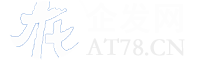不管您是做网络管理,还是路由交换或是服务器搭建。设备的时间同步问题都非常的重要。本次介绍一下在CISCO路由器上配置NTP服务器,以解决企业中路由器、交换机及windows服务器、Linux服务器等设备的时间同步问题。尤其是做网络管理的同志们可要注意啦!您肯定不希望接收到设备时间不统一Trap事件。
NTP(Network Time Protocol,网络时间协议)是基于RFC1305的协议,是一个跨越广域网或局域网的复杂的同步时间协议。一般情况下建议配置在路由器上,当然配置在其它设备上都是可以的。接下来我们根据下面的拓扑图来看一下在路由器上配置NTP服务器的方法以及交换机、windows服务器、Linux服务器如何设置NTP客户端。
拓扑如下:
一. 在路由器上配置NTP服务器
1. 配置路由器基本信息,包括主机名称接口信息等。
2. 配置路由器的所在的时区。
说明:上面的配置中Peking用来指明所在时区的名字,+8是指相对于国际时间的偏移量,这个值的取值范围从-23 – 23.
3. 配置路由器的时间
注意咱们现在是在特权模式下
说明:为从上面的配置中可以看出“set”用于设置时间,14对应小时,15对应分钟,16对应秒,27对应日期,Feb对应月份,2010对应年份。
4. 指定路由器为NTP服务器
说明:指定路由器为NTP服务器时用的命令是master,而不是server,注意现在又回到了全局模式。
二. 在交换机上启用NTP客户端
1. 配置交换机基本信息
2.在交换机上启用NTP客户端接收由NTP Server发出的时钟信号
说明:现在使用ntp server命令来指定NTP服务器的地址,注意不要望了时区的设置,否则获得的时间将会是UTC时间。
现来验证一下,下面是NTP服务器上显示的时间
下图是在交换机上看到同步后的时间
三. 在windows服务器上启用NTP客户端
windows系统默认会到microsoft提供的NTP服务器上校正时间,但是有时侯会有延迟。所以建议企事业中还是应该有自己的NTP服务器。
Windows服务器上启用NTP客户端那就太简单了,下面是具体的步骤:
1. 双击任务栏右下角的时钟,打开“日期和时间属性”对话框。
2. 单击“Internet时间”标签,单击“自动与因特网时间服务器同步”复选框,并在“服务器”文本框中输入NTP服务器的IP地址192.168.1.1,单击立即更新。如图:
OK!就这么简单,注意第一次更新可能会显示失败,应用一下再更新一下就好了,如果还是不行就要注意以下原因,比如网络不通,防火墙阻碍了123端口(NTP服务的端口),客户端上显示的时间与NTP服务器上的时间悬殊过大。
四. 在Linux服务器上启用NTP客户端
方法一:
在Linux中,NTP客户端要进行时间同步非常简单,如下:
|
[root@zpp ~]# ntpdate -b 192.168.1.1
27 Feb 14:30:23 ntpdate[5937]: step time server 192.168.1.1 offset -2054.513435 sec
[root@zpp ~]# hwclock -w
[root@zpp ~]#
|
|
root@zpp ~]#crontab –e
… …
45 8 * * * root /usr/sbin/ntpdate 192.168.1.1 ; /sbin/hwclock -w
|
说明:我们让客户端每天8:45自动进行网络校时。
方法二:
编辑客户端的/etc/ntp.conf文件和/etc/ntp/step-tickers文件。如下:
|
[root@zpp ~]# vi /etc/ntp.conf
… …
service 192.168.1.1
driftfile /var/lib/ntp/drift
[root@zpp ~]# vi /etc/ntp/step-tickers
192.168.0.1
|
重新启动即可
|
[root@zpp ~]# /etc/init.d/ntpd restart
Shutting down ntpd: [ OK ]
ntpd: Synchronizing with time server: [ OK ]
Starting ntpd: [ OK ]
|
方法三:在桌面环境下配置。
在终端下输入“system-config-time”命令,在“网络时间协议”选项卡中启用网络时间协议,并添入NTP服务器的地址,然后点击“确定”,如图:
OK!现在所有设备时间都统一了!
http://www.ruicheng-china.cn/